专注实拍 监控 风景 各类视频
申请入群加微信: neimu500
因为专注 所以专业!
我们只发优质实拍视频,群管理专业、规范,确保群的视频质量以及秩序!无水印可下载可分享.
现在视频分享很常见,经常刷短视频或分享视频的小伙伴都应该有注意到,很多短视频开头都会有固定的片头动画,片头内容可以是视频标题、制作者宣传等等,视频专属片头制作的方法在咱们的狸窝宝典也是可以找到很多滴。在制作视频加片头的时候就会发现,当短视频太多而需要添加同一个专属片头时,一个一个添加片头的话操作就很繁琐了。所以呀,小编本次给大家带来一个简单的方法,导入多个要添加片头的视频,再设置添加片头视频文件,几个步骤就可以轻松给多个视频添加相同的片头。注意,本次操作适用于64位操作系统。
此教程方案用到的软件下载地址: http://www.leawo.cn/ND_upload.php?do=info&id=6439
准备工作:第一,准备好多个尺寸相同的需要添加同一个片头的视频文件,注意,所有视频尺寸一定要相同,可以使用咱们的狸窝视频转换器设置相同尺寸转换导出。第二,点击上方链接下载安装本次需要用到的操作工具。安装好之后鼠标右键点击桌面图标,以管理员身份运行。
看到界面如下图所示,点击文件→添加文件,导入视频,点击步骤二处的按钮设置输出位置:

接着点击界面下方的‘视频’设置项,视频码率一般有1000kbps就足够,不过也要根据原视频的码率进行调整。视频码率越小则输出的视频越小,如果设置的码率数值远小于原视频码率,对视频画质会有影响。反之,如果设置的码率数值远大于原视频码率,输出的视频体积会增大。

在视频项设置里,编码器和来源设置为自动,默认就是勾选了自动的,没有的话自行勾选上。然后点击‘容器’项,容器处选择为MP4,输出的视频格式均为MP4格式。总之不管导入了什么格式的视频,这里都会输出成设置的视频格式参数。混流器设置为自动选择。
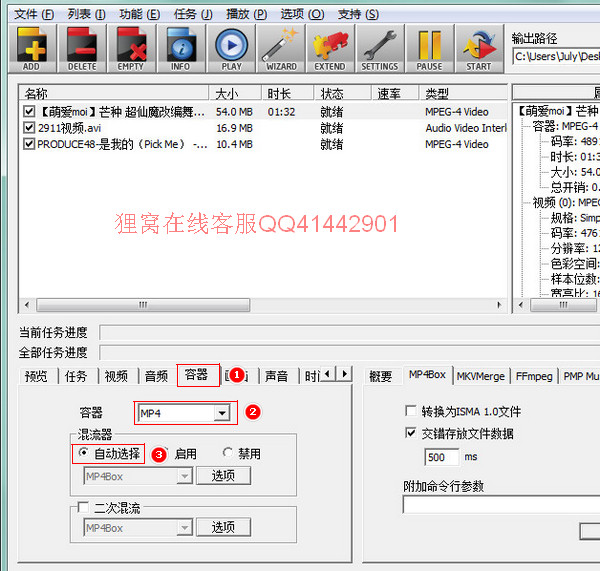
设置到这里,我们还要知道准备的片头视频文件的本地位置。打开片头视频所在文件夹;点击步骤二所指的区域显示出该文件的整个目录,将显示的整个目录复制下来。然后在桌面新建一个文本文档,将复制的整个目录粘贴到文本文档中,并且在目录后面加上片头视频的文件名和格式后缀:
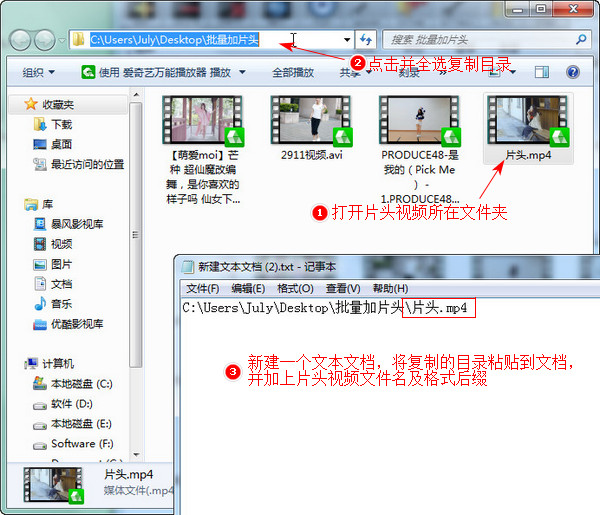
此时文本文档中得到的就是片头视频的完整目录了,将这个目录整个复制下来。然后咱们回到软件界面,点击下方的‘任务’项,点击步骤二处的‘开场/结尾’;在步骤三处的添加开场视频下方的方框中,将复制的整个目录粘贴到方框中,如下图所示。设置好之后直接点击START按钮进行转换输出:

等待一段时间转换完成后弹出下图所示的提示框,小编这里显示导入的3个视频成功输出,并且显示了用时和输出前后的视频大小参数。顺便介绍一下,这是个很好的视频压缩软件。从数据上可以看出本次操作中,在添加了片头文件的情况下输出的视频大小与原视频相差不大。点击OK按钮,操作完成:

那么本次操作就结束了,再次说明,视频最终导出的尺寸是以片头尺寸为标准的,所以添加的短视频尺寸一定要与片头尺寸相同,否则输出的视频画面会有异常。
另外,在成功转换导出一次视频后,再次设置参数点击START按钮转换的话可能会出现无反应的情况,这时候只需要重启下软件即可,重启后软件上的各项参数设置不变。
笑话段子:
医科大学的朋友告诉我,早上闹钟响了,眼睛睁开要起床,可又不自觉闭上,再睁开就可能要迟到了。经过多年研究推断,他发现这是眼睛得了自闭症。
相关文章:
将两张图片重叠融合
http://www.leawo.cn/space-5015878-do-thread-id-75392.html 图片换视频背景并给图片加自动素描特效 http://www.leawo.cn/space-5015878-do-thread-id-75393.html 视频加可移动图片并且可设置图片的运动路径 http://www.leawo.cn/space-5015878-do-thread-id-75397.html 图片去水印 http://www.leawo.cn/space-5015878-do-thread-id-75400.html
资源推荐:
|

